Setzen Sie die Kurvenprofil-Seite ein, um einen einfachen Werkzeugweg zu erstellen, der einer oder mehreren Kurven an einer einzigen Z-Höhe folgt.
Kurvendefinition legt die zu bearbeitenden Kurven fest und fügt diesen Kurven Bearbeitungseigenschaften hinzu.
 Muster erstellen — Klicken Sie, um ein neues leeres Muster zu erstellen.
Muster erstellen — Klicken Sie, um ein neues leeres Muster zu erstellen.
 Gewähltes Muster — Wählen Sie ein Muster aus der Liste aus. Wenn kein Muster angezeigt wird oder
Gewähltes Muster — Wählen Sie ein Muster aus der Liste aus. Wenn kein Muster angezeigt wird oder  ausgewählt ist, bedeutet dies, dass kein Muster ausgewählt ist. Die Liste enthält eine Liste aller verfügbaren Muster.
ausgewählt ist, bedeutet dies, dass kein Muster ausgewählt ist. Die Liste enthält eine Liste aller verfügbaren Muster.
 Muster auswählen – Klicken Sie, um ein Muster durch Auswahl im Grafikfenster anstatt nach dem Namen in der Liste Muster wählen auswählen.
Muster auswählen – Klicken Sie, um ein Muster durch Auswahl im Grafikfenster anstatt nach dem Namen in der Liste Muster wählen auswählen.
Durch Klicken von  wird die Element anklicken-Registerkarte angezeigt. Wählen Sie ein Muster im Grafikfenster aus, um die Element anklicken-Registerkarte zu schließen und zeigen Sie das Muster im Gewähltes Muster-Feld an.
wird die Element anklicken-Registerkarte angezeigt. Wählen Sie ein Muster im Grafikfenster aus, um die Element anklicken-Registerkarte zu schließen und zeigen Sie das Muster im Gewähltes Muster-Feld an.
 Kurven sammeln — Klicken Sie, um die ausgewählten Kurven in das Muster zu kopieren. Dadurch kann Kurvengeometrie schnell und effizient aus einem Flächenmodell extrahiert werden und in das aktive Muster/die aktive Grenzlinie eingefügt werden. Weitere Informationen finden Sie unter Kurven sammeln – Beispiel.
Kurven sammeln — Klicken Sie, um die ausgewählten Kurven in das Muster zu kopieren. Dadurch kann Kurvengeometrie schnell und effizient aus einem Flächenmodell extrahiert werden und in das aktive Muster/die aktive Grenzlinie eingefügt werden. Weitere Informationen finden Sie unter Kurven sammeln – Beispiel.
 Bearbeitungsbereiche ändern – Dies legt Folgendes fest:
Bearbeitungsbereiche ändern – Dies legt Folgendes fest:
- welche Bereiche der Kurve bearbeitet werden
- welche Seite der Kurve bearbeitet werden soll
- die Bearbeitungsstrategie.
Position – Wählen Sie eine Option, um festzulegen, welcher Teil des Werkzeugs der Kurve folgt.
 Mitte – Die Werkzeugmitte folgt der Kurve.
Mitte – Die Werkzeugmitte folgt der Kurve.
 Kontaktpunkt – Der Kontaktpunkt des Werkzeugs folgt der Kurve.
Kontaktpunkt – Der Kontaktpunkt des Werkzeugs folgt der Kurve.
Untergrenze — Geben Sie die Bearbeitungshöhe ein oder wählen Sie diese aus. Alle Kurven werden an einer einzigen Z-Höhe bearbeitet.
Geben Sie entweder einen Wert in das Boden-Z-Feld ein oder wählen Sie  aus und klicken Sie dann auf eine Kurve auf der entsprechenden Z-Höhe im Grafikfenster.
aus und klicken Sie dann auf eine Kurve auf der entsprechenden Z-Höhe im Grafikfenster.
ISO-Ansicht
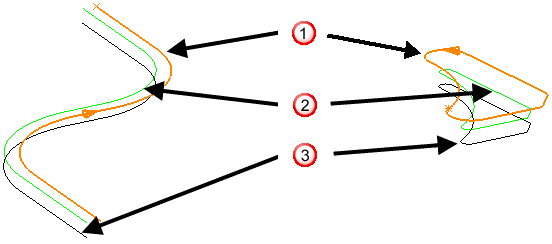
Ansicht entlang X
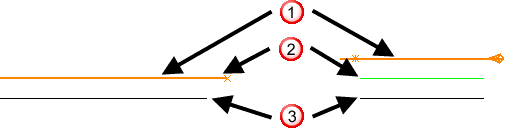
 – die Kurven.
– die Kurven.
 — ein Werkzeugweg mit einem Boden-Z von 10.
— ein Werkzeugweg mit einem Boden-Z von 10.
 — ein Werkzeugweg mit einem Boden-Z von 0.
— ein Werkzeugweg mit einem Boden-Z von 0.
Der Werkzeugweg befindet sich an der absoluten Höhe, die durch Boden-Z festgelegt wird, statt auf der Schrupphöhe der Kurve. In diesem Fall wird durch zwei 2D-Kurven mit unterschiedlichen Schruppebenen ein Werkzeugweg an einer Schruppebene erstellt, die sich möglicherweise, aber nicht zwingend, auf selber Höhe wie die Kurve befindet.
Toleranz — Geben Sie einen Toleranzwert ein, um festzulegen, wie eng der Werkzeugweg der Kurve folgen soll.
Schnittrichtung — Wählen Sie die Frästechnologie aus.
Wählen Sie eine Schnittrichtung aus den folgenden Optionen aus:
- Gleichlauf — Wählen Sie dies aus, um Werkzeugwege zu erstellen, die soweit möglich nur Gleichlauffräsen einsetzen. Das Werkzeug befindet sich links von der bearbeiteten Kante, in Richtung der Werkzeugbewegung gesehen.
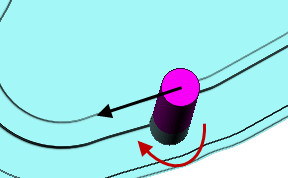
- Gegenlauf — Wählen Sie dies, um soweit möglich Werkzeugwege anzulegen, die nur Gegenlauf oder Gegenlauffräsen verwenden. Das Werkzeug befindet sich rechts der bearbeiteten Kante, in Richtung der Werkzeugbewegung gesehen.
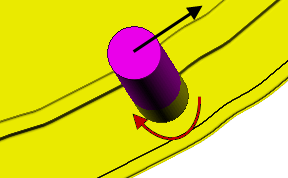
- Beliebig — Wählen Sie dies, um Werkzeugwege anzulegen, die sowohl Gegenlauf als auch Gleichlauffräsen verwenden. Dadurch werden die Werkzeugrückzüge und Werkzeugbewegungen verringert.
Kurvenaufmaß — Geben Sie den Versatz der Kurve ein. Dies ist eine Kurve, kein Modellaufmaß.

 – die Kurven.
– die Kurven.
 – ein Werkzeugweg mit einem Aufmaß von 0.
– ein Werkzeugweg mit einem Aufmaß von 0.
 – ein Werkzeugweg mit einem Aufmaß von 10.
– ein Werkzeugweg mit einem Aufmaß von 10.
 – Aufmaß.
– Aufmaß.
Wenn Sie einen Schrägenwinkel anwenden, ist das Kurvenaufmaß der Abstand senkrecht zu einer Kurvenextrusion am Schrägenwinkel gemessen.
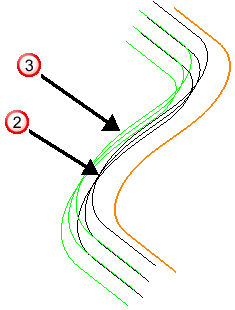
Restmaterial – Wählen Sie dies, um die Seite Restmaterial zu aktivieren. Bei der Restmaterialbearbeitung können Sie ein großes Werkzeug für den effizienten Volumenabtrag verwenden und dann mit einem kleineren Werkzeug jene Bereiche des Modells bearbeiten, die das große Werkzeug nicht erreichen konnte, wie Taschen und Ecken. Das kleinere Werkzeug bearbeitet nur die Bereiche, die das ursprüngliche Werkzeug nicht erreichen konnte.